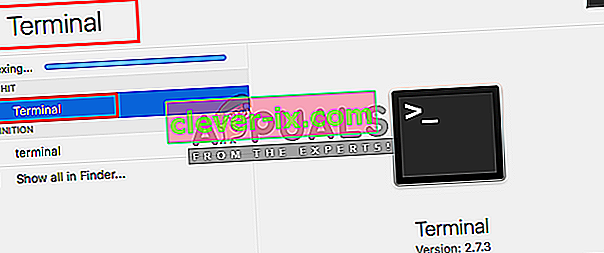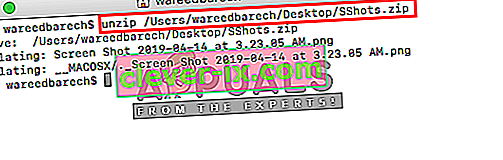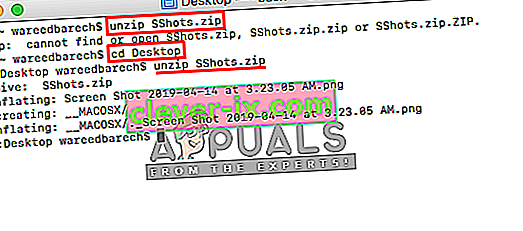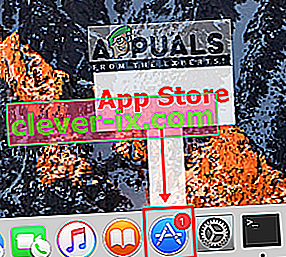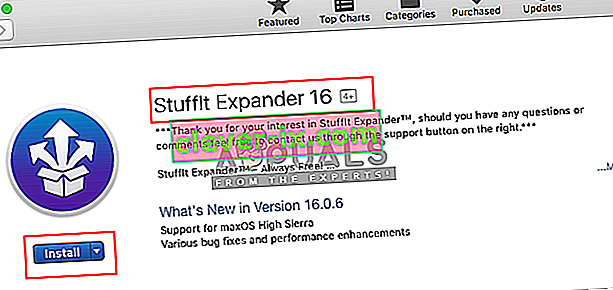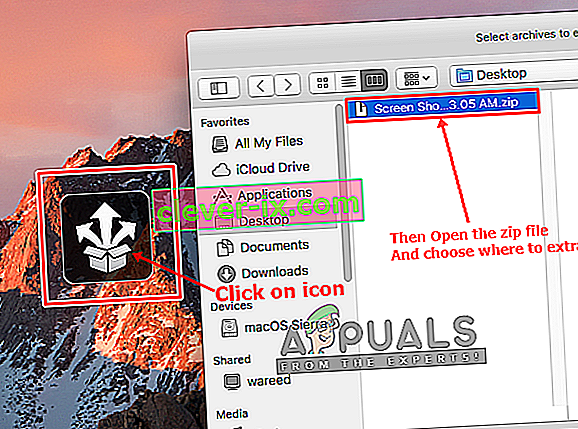ZIP je formát archívneho súboru, ktorý podporuje bezstratovú kompresiu údajov. Tento súbor, rovnako ako iné formáty archívnych súborov, je jednoducho kolekciou jedného alebo viacerých súborov a / alebo priečinkov, ale je komprimovaný do jedného súboru na ľahšiu prepravu a kompresiu. Niektorí používatelia systému Mac OS však dostávajú chybu, keď sa pokúsia rozbaliť dvojité kliknutie na súbor zip. Chybové hlásenie, ktoré sa zobrazí, je „ Nie je možné rozšíriť názov súboru.zip (chyba 1 - operácia nie je povolená.)“ A zobrazuje sa v dialógovom okne nástroja Archive Utility.

Čo spôsobuje nemožnosť rozbalenia súboru Zip?
Preskúmali sme tento konkrétny problém pohľadom na rôzne správy používateľov a stratégie opráv, ktoré sa bežne používali na riešenie a vyriešenie problému používateľmi, ktorí sa ocitli v podobnej situácii. Na základe našich vyšetrovaní je známych niekoľko rôznych scenárov, ktoré spúšťajú toto konkrétne chybové hlásenie:
- Súbor na stiahnutie je poškodený - Pri sťahovaní súborov v prehliadači v systéme Mac OS existuje šanca, že sa súbor nemusí stiahnuť správne a úplne z dôvodu zatvorenia webových stránok pred dokončením sťahovania. Kedykoľvek sa to stane, nebudete môcť otvoriť súbor zip, aj keď sa tento súbor môže nachádzať v priečinkoch na stiahnutie. V takom prípade môžete vyriešiť tento problém opätovným stiahnutím súboru bez toho, aby ste zatvorili webovú stránku na stiahnutie alebo stiahnutím prostredníctvom terminálu.
- Súbor ZIP obsahujúci veľmi veľký súbor - Ďalším možným prípadom, keď sa táto chyba vyskytne, je rozbalenie (dekompresia) veľmi veľkého súboru. Niekoľko používateľov, ktorí sa ocitli v podobnej situácii, uviedlo, že sa im problém podarilo vyriešiť po rozšírení súboru zip pomocou terminálu pomocou príkazu unzip. Pretože Archive Utility vám neumožňuje rozbaliť veľké súbory.
- Povolenie na súbory zip - v niektorých prípadoch môže byť za túto konkrétnu chybu zodpovedné povolenie na čítanie / zápis alebo adresár súboru zip. Ak je tento scenár použiteľný, môžete problém vyriešiť pomocou softvéru tretej strany na rozbalenie súborov.
Ak aktívne hľadáte spôsoby, ako vyriešiť túto presnú chybovú správu, ktorá vám bráni v používaní súborov zip, potom vám tento článok poskytne zoznam krokov na riešenie problémov s kvalitou. Nižšie nájdete množinu metód, ktoré ostatní dotknutí používatelia úspešne použili na vyriešenie tohto konkrétneho problému.
Metóda 1: Rozbaľte súbor pomocou terminálu
Ak jednoduché dvojité kliknutie na zip nefunguje, môžete sa kedykoľvek pokúsiť rozbaliť súbory v Termináli. Veľké súbory niekedy nie sú schopné dekomprimovať v nástroji Archive Utility a je potrebné ich dekomprimovať v termináli. V termináli sa pre súbory zip používa jednoduchý príkaz „unzip“, ktorý ich rozbalí. Keď použijete tento príkaz, súbor prejde do priečinka používateľského účtu. Ak chcete rozbaliť súbor v Termináli, postupujte takto:
- Podržte príkaz a stlačte medzerník, aby ste otvorili Spotlight, zadajte Terminal do vyhľadávania a Enter
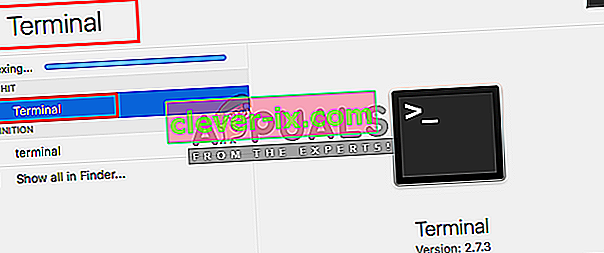
- Teraz vyskúšajte príkaz zip rozbaliť
rozbaľte názov súboru.zip
(Môžete pretiahnuť súbor zip, takže môžete vložiť aj adresár)
- Stlačte kláves Enter a spustí sa rozbaľovanie
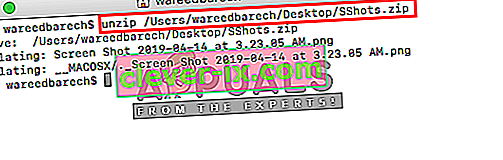
- Vo väčšine prípadov, ak sa zobrazí Žiadna chyba v adresári alebo ich nenájdete, môžete do príkazu „ cd “ vstúpiť ručne a odtiaľ ich rozbaliť, napríklad takto:
cd Desktop rozbaliť timer.zip
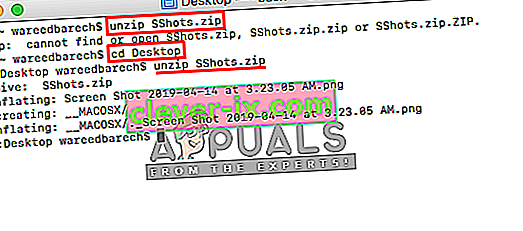
Ak sa tým problém nevyrieši, nemusíte sa obávať, môžete vyskúšať nasledujúcu metódu.
Metóda 2: Používanie softvéru Decompression Utility
Teraz niekedy môžu nastať problémy s vašimi povoleniami alebo bežným otvorením súboru zip. V App Store a online je ale veľa softvérov Utility, ktoré vám pomôžu bez problémov rozbaliť súbory zip. Stuffit Expander si môžete stiahnuť z Mac App Store a vyskúšať ho pre súbor zip. Väčšina používateľov nedokázala rozbaliť súbory ani pomocou terminálu, ale použitie tohto softvéru im pomohlo problém vyriešiť. Postup rozbalenia pomocou tejto aplikácie nájdete v nasledujúcich krokoch:
- Otvorte Mac App Store kliknutím na ikonu v Docku
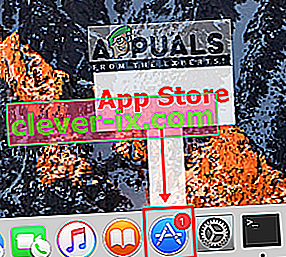
- Teraz v obchode s aplikáciami vyhľadajte aplikáciu „ Stuffit Expander “
- Kliknite na Získať a potom Inštalovať , tým sa nainštaluje aplikácia do vášho Mac OS
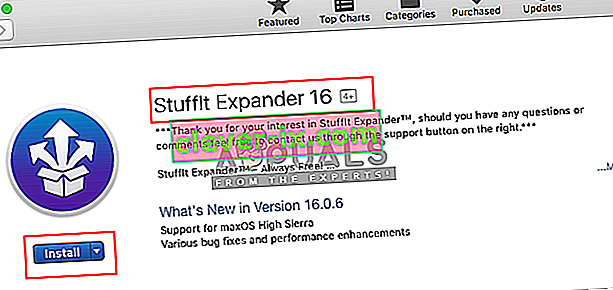
- Po inštalácii kliknite na otvoriť alebo prejdite na Spotlight ( Command + Space ) a vyhľadajte „ Stuffit Expander “, potom ho otvorte
- Teraz kliknite na ikonu Stuffit Expander aplikácie
- Vyhľadajte súbor ZIP, ktorý chcete rozbaliť, a otvorte
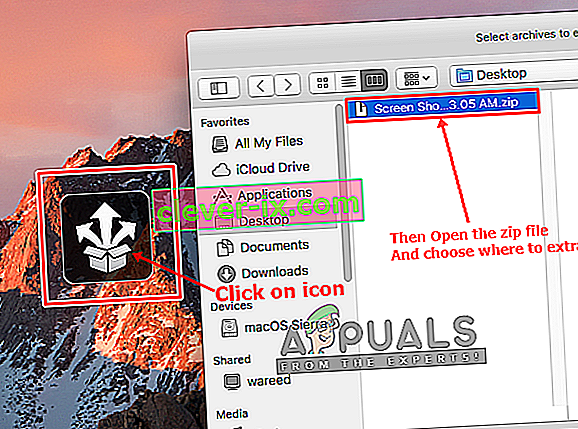
- Potom vyberte priečinok, do ktorého ho chcete rozbaliť
- Komprimovaný súbor sa tým rozbalí.